En general, el estilo se refiere a la apariencia general o al diseño de un objeto, o al método para llevar a cabo una tarea. Por ejemplo, en el desarrollo web, con el uso de un archivo CSS (hojas de estilo en cascada), un desarrollador puede cambiar rápidamente el aspecto de los títulos en todas las páginas de un sitio web al mismo tiempo.
En un procesador de textos como Microsoft Word, un estilo es un conjunto de características de formato de texto como el tamaño de fuente, el color y la alineación. Por ejemplo, un usuario puede seleccionar el estilo "Título 1" para hacer que el texto sea más grande, azul y en negrita; Todo sin tener que aplicar cada una de las diferentes características de formato individualmente. Además, el estilo se puede ajustar en cualquier momento, lo que significa que si tiene varias páginas de tipo "Encabezado 1" en su documento, modificar ese estilo cambia automáticamente el aspecto de todos sus encabezados.

- Resalte el texto que desea cambiar.
- Haga clic en el estilo que desea que use el texto resaltado.
- En la barra de estilos, similar al ejemplo que se muestra arriba, haga clic con el botón derecho en el estilo que desea ajustar.
- Haga clic en Modificar estilo .
- En el cuadro Modificar estilo, cambie las características a las que desee y luego haga clic en Aceptar. Si algún texto del documento abierto tiene este estilo aplicado, debería actualizarse automáticamente a la nueva configuración.
Un estilo rápido es un estilo listado en la lista de estilos de Microsoft Word al que se puede acceder en cualquier momento. Si formatea el texto con frecuencia, puede crear un Estilo rápido para aplicar ese mismo formato a cualquier texto. Para crear un nuevo estilo rápido, siga los pasos a continuación.
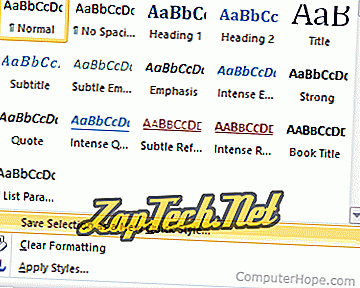
- Formato de texto en un documento a cómo desea que aparezca su estilo.
- Haga clic en el botón de expansión debajo de la barra de desplazamiento en el lado derecho de los estilos para obtener una lista de estilos y opciones como las que se muestran en la imagen de la derecha.
- Haga clic en Guardar selección como un nuevo estilo rápido .
- Nombra tu nuevo estilo y haz clic en Aceptar.
o
- Formato de texto en un documento a cómo desea que aparezca su estilo.
- Resalte el texto formateado.
- Haga clic derecho en el texto resaltado y desplace el mouse sobre los estilos.
- Haga clic en Guardar selección como un nuevo estilo rápido
- Nombra tu nuevo estilo y haz clic en Aceptar.
CSS, Guía de estilo, Hoja de estilo, Términos de diseño web, Términos de procesador de textos
